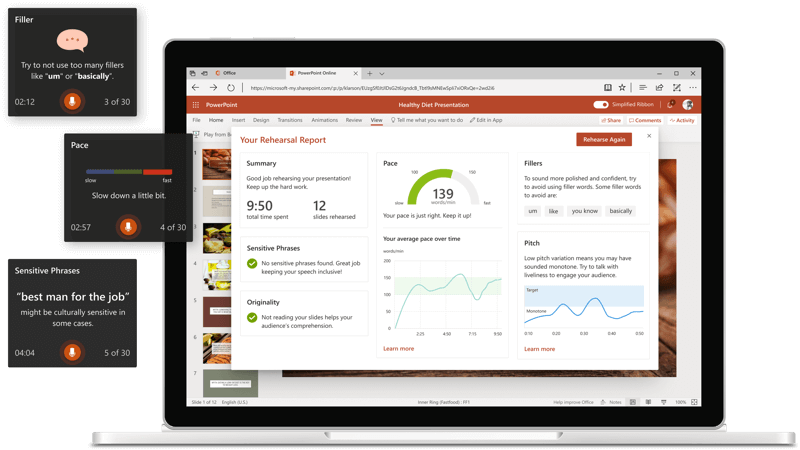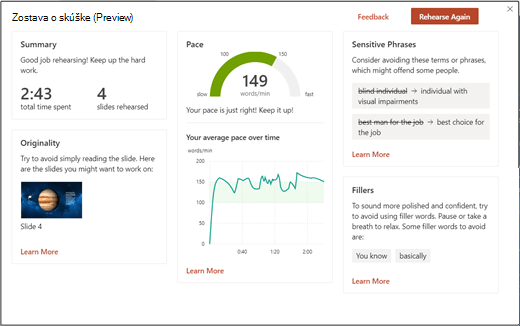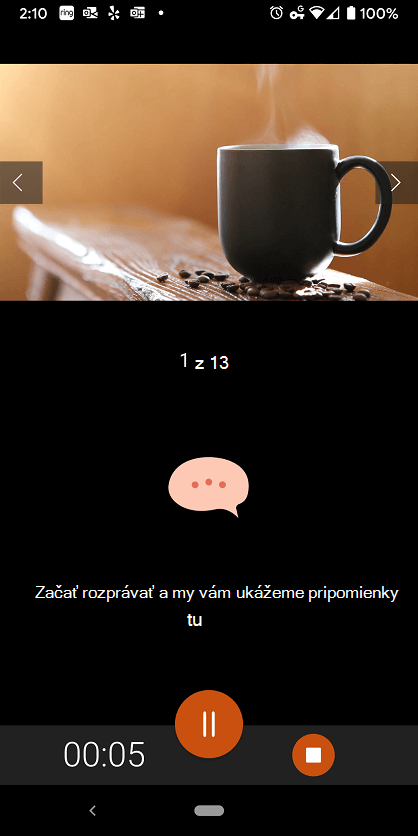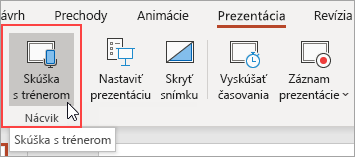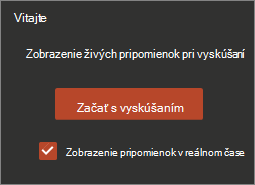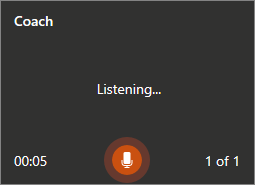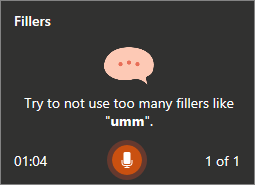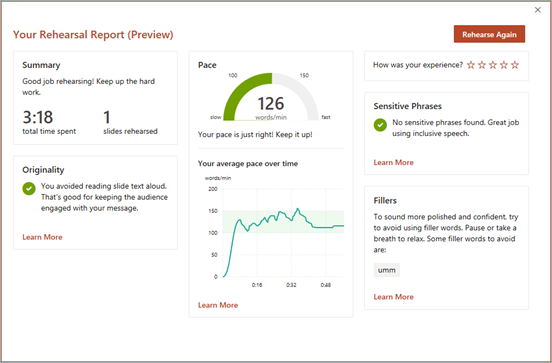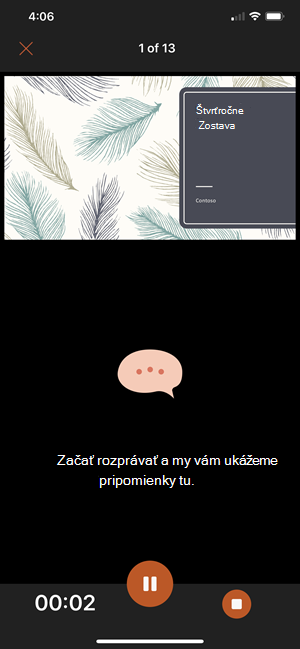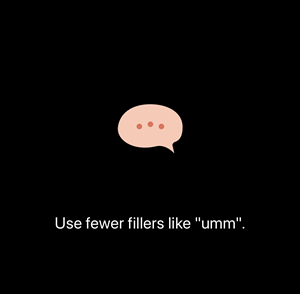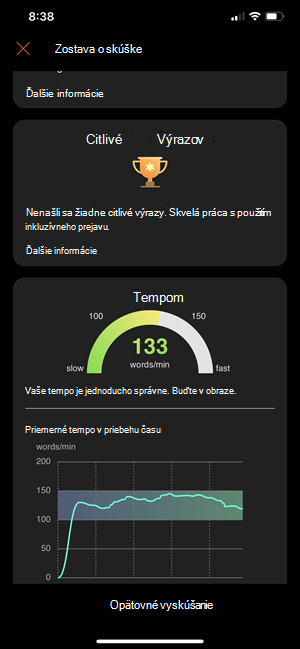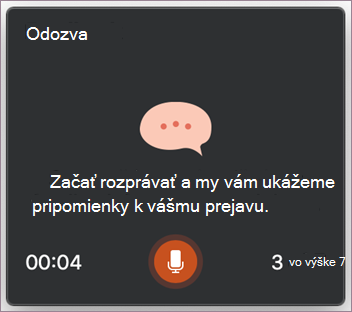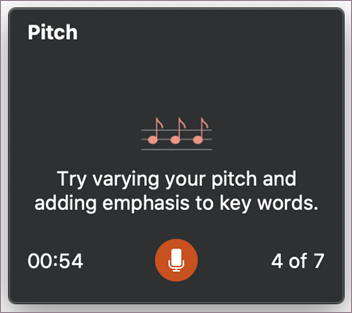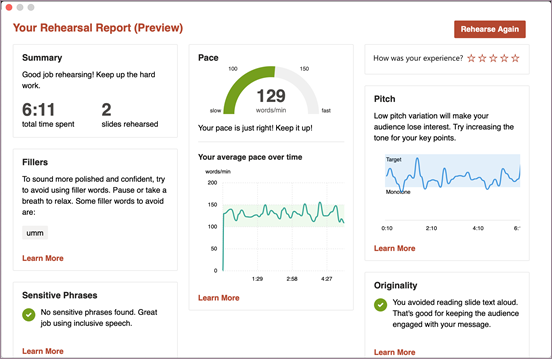Reproduktor Coach vám pomôže pripraviť sa v súkromí, aby efektívnejšie prezentácie.
Speaker Coach vyhodnocuje vaše tempo, ihrisko, vaše použitie výplne slov, neformálne reči, eufemizmus, a kultúrne citlivé pojmy, a zistí, keď ste príliš rozslovný alebo sú jednoducho čítanie textu na snímke.
Po každej skúške sa zobrazí správa so štatistikou a návrhmi na zlepšenie.

Poznámka: Rečnícky kouč v PowerPointe bol predtým známy ako Prezentačný kouč.
Skúšanie s rečníckym koučom
Reproduktor Coach je kompatibilný sMicrosoft Edge verziou 15 alebo novšou, Chrome verziou 52 alebo novšou a Firefoxom verzie 52 alebo novšej. Ak chcete zistiť, ktorú verziuMicrosoft Edge máte, pozrite si tému Zistite, ktorú verziu prehliadača Microsoft Edge máte. Microsoft Edge sa aktualizuje windowsom. Informácie o aktualizácii nájdete v téme Aktualizácia Windows 10.
-
Otvorte prezentáciu v PowerPoint pre web.
-
Prihláste sa pomocou osobného konto Microsoft (hotmail.com, outlook.com, live.com, msn.com) alebo Školské alebo pracovné konto služieb Microsoft 365.
-
Na karte Prezentácia vyberte položku Vyskúšať s koučom. (Ak ste vypli zjednodušený pás s nástrojmi, nemáte kartu Prezentácia , na spustenie kouča lektora použite namiesto toho kartu Zobraziť .)
Prezentácia sa otvorí v zobrazení na celú obrazovku, podobne ako prezentácia.
-
Keď ste pripravení začať skúšať, vyberte položku Začíname v pravom dolnom rohu.
-
Počas toho, ako hovoríte, coach poskytuje na obrazovke pokyny (v pravom dolnom rohu okna) o tempe, inkluzívnom jazyku, používaní nadávky, slovnej výplne a o tom, či čítate text snímky.
-
Po dokončení ukončite zobrazenie na celú obrazovku. Tréner otvorí zostavu skúšky, ktorá sumarizuje to, čo pozorovala, a ponúka odporúčania.
-
Otvorte prezentáciu v PowerPoint pre Android.
-
Prihláste sa pomocou osobného konto Microsoft (hotmail.com, outlook.com, live.com, msn.com) alebo Školské alebo pracovné konto služieb Microsoft 365.
-
Ťuknite na tlačidlo Ďalšie možnosti
-
Vyberte položku Skúšať s koučom. Prezentácia sa otvorí v zobrazení na celú obrazovku, podobne ako prezentácia.
-
Keď ste pripravení začať skúšať, v dialógovom okne vyberte položku Spustiť skúšanie.
-
Počas hovorenia tréner poskytuje na obrazovke pokyny týkajúce sa tempa, inkluzívneho jazyka, používania nadávkovania, slovnej výplne a toho, či čítate text snímky.
-
Po dokončení ukončite zobrazenie na celú obrazovku. Tréner otvorí zostavu skúšky, ktorá sumarizuje, čo zistila, a ponúka odporúčania.
-
Otvorte prezentáciu v PowerPointe pre počítače s Windowsom.
-
Na karte Prezentácia v skupine Vyskúšať vyberte položku Vyskúšať s koučom. Prezentácia sa otvorí v zobrazení na celú obrazovku, podobne ako prezentácia.
-
Keď ste pripravení začať skúšať, v dialógovom okne vyberte položku Spustiť skúšanie. Ak chcete dostávať pokyny na obrazovke, skontrolujte, či je vybratá možnosť Zobraziť pripomienky v reálnom čase .
-
Počkajte, kým sa v dialógovom okne nezobrazí položka Počúvanie...
-
Počas hovorenia tréner poskytuje na obrazovke pokyny týkajúce sa tempa, inkluzívneho jazyka, používania nadávkovania, slovnej výplne a toho, či čítate text snímky.
-
Po dokončení ukončite zobrazenie na celú obrazovku. Tréner otvorí zostavu skúšky, ktorá sumarizuje, čo zistila, a ponúka odporúčania. Ak chcete zobraziť odporúčania, vyberte položku Ďalšie informácie v časti Zostava skúšky, o ktorej chcete získať ďalšie informácie.
-
Po prezrite si zostavu skúšky zavrite okno alebo vyberte položku Vyskúšať znova a precvičte si prijaté odporúčania.
-
Otvorte prezentáciu v PowerPointe pre iOS.
-
Ťuknite na ponuku Ďalšie a potom ťuknite na položku Vyskúšať s koučom. Prezentácia sa otvorí v zobrazení na celú obrazovku, podobne ako prezentácia.
-
Keď ste pripravení začať, ťuknite na položku Spustiť skúšanie.
-
Počkajte, kým sa neozve položka Začať hovoriť a na obrazovke sa zobrazia pripomienky .
-
Počas hovorenia tréner poskytuje na obrazovke pokyny týkajúce sa tempa, inkluzívneho jazyka, používania nadávkovania, slovnej výplne a toho, či čítate text snímky.
-
Po dokončení ťuknite na položku Zavrieť. Tréner otvorí zostavu skúšky, ktorá sumarizuje, čo zistila, a ponúka odporúčania. Ak chcete zobraziť odporúčania, vyberte položku Ďalšie informácie v časti Zostava skúšky, o ktorej chcete získať ďalšie informácie.
-
Po kontrole zostavy skúšky zavrite okno alebo ťuknite na položku Vyskúšať znova a precvičte si prijaté odporúčania.
-
Otvorte prezentáciu v PowerPointe pre počítače so systémom MacOS.
-
Na karte Prezentácia vyberte položku Vyskúšať s koučom. Prezentácia sa otvorí v zobrazení na celú obrazovku, podobne ako prezentácia.
-
Keď ste pripravení začať skúšať, v dialógovom okne vyberte položku Spustiť skúšanie. Ak chcete dostávať pokyny na obrazovke, skontrolujte, či je vybratá možnosť Zobraziť pripomienky v reálnom čase .
-
Počkajte, kým začnete hovoriť, kým sa nezobrazí položka Začať hovoriť a v dialógovom okne sa zobrazia pripomienky k vášmu prejavu .
-
Počas hovorenia tréner poskytuje na obrazovke pokyny týkajúce sa tempa, inkluzívneho jazyka, používania nadávkovania, slovnej výplne, či už čítate text snímky, atď.
-
Po dokončení ukončite zobrazenie na celú obrazovku. Tréner otvorí zostavu skúšky, ktorá sumarizuje to, čo pozorovala, a ponúka odporúčania. Ak chcete zobraziť odporúčania, vyberte položku Ďalšie informácie v časti Zostava skúšky, o ktorej chcete získať ďalšie informácie.
-
Po prezrite si zostavu skúšky zavrite okno alebo vyberte položku Vyskúšať znova a precvičte si prijaté odporúčania.
Tipy na používanie reproduktora coach
-
Prihláste sa pomocou konta Microsoft (hotmail.com, outlook.com, live.com, msn.com) alebo Školské alebo pracovné konto služieb Microsoft 365. Prezentáciu môžete bezplatne zobraziť a upraviť vo webovom prehliadači tak, že súbor uložíte do OneDrivu a pomocou PowerPoint na webe ju otvoríte.
-
V počítači potrebujete mikrofón, ktorý počuje vašu reč a internetové pripojenie.
-
Odporúčame skúšať na tichom mieste s mikrofónom.
-
Po zatvorení zostavy skúšky zmizne. Ak chcete uložiť jej kópiu, musíte vytvoriť snímku obrazovky.
Ďalšie veci, na ktoré treba pamätať
-
V súčasnosti speaker Coach rozumie iba angličtine a je k dispozícii len vtedy, keď je jazyk používateľského rozhrania Office angličtina. Ak potrebujete pomoc s nastavením jazyka používateľského rozhrania Office, pozrite si tému Zmena jazyka, ktorý Office používa .
-
Tréner pracuje najlepšie s jedným rečníkom skúšanie. To nemusí fungovať dobre, ak viac ako jedna osoba skúša naraz.
-
Tréner sa bude naďalej učiť ako ľudia ako vy, a to pridá ďalšie druhy návrhov v budúcnosti.
-
Na rozdiel od funkcie Skúšať časovania tréner reproduktorov nepridá k snímkam časovanie. Speaker Coach je pre precvičovanie a spätnú väzbu. Nepripravuje prezentáciu na automatické spustenie.
Odporúčania pre prezentáciu
-
Ak chcete relaxovať a spomaliť sa, keď ste nervózny, zhlboka sa nadýchnuť.
-
Ak potrebujete chvíľu zhromaždiť svoje myšlienky, pozastavte ju. Pokojné chvíle nepriaznivo neovplyvnia prezentáciu.
-
Reproduktor Tréner vám dáva jemný pošťouchnutí tým, že navrhuje konkrétne náhradné termíny pre niektoré slová. Konečné rozhodnutie o tom, aké slová sa majú použiť v prezentácii, sa rozhodnete.
-
Je v poriadku opakovať kratšie kúsky textu zo snímky, ako je napríklad nadpis alebo odrážka, len sa pokúste neprečítať celú snímku.
-
Hovorte prirodzene a rozlišujte svoj hlas, aby sa publikum viac zapáči a zameralo sa na kľúčové body.
Ďalšie odporúčania nájdete v téme Návrhy od trénera rečníka.
Dôležité informácie o rečnícky kouč
Reproduktor Coach je jednou z cloud-rozšírené funkcie v Microsoft 365 a je poháňaný Microsoft Speech Services. Na poskytovanie tejto služby sa vaša hovorená reč bude odosielať spoločnosti Microsoft. Ďalšie informácie nájdete v téme Inteligentnejšia práca s balíkom Office.
Hovorca Coach nie je v súčasnosti k dispozícii pre našich vládnych zákazníkov hosťovaných v našom government Community Cloud (GCC).
Najčastejšie otázky
Web bude mať vždy najaktuálnejšie funkcie, pretože tam ich najskôr sprístupníme. Keď získame pripomienky k funkciám vo webovej verzii, rozšírime ich dostupnosť na mobilné zariadenia a počítače.
V počítačových aplikáciách dostanete pripomienky počas skúšania tempa, monotónnosti, slovnej výplne, vylepšenia reči, originality a inkluzívnosti.
Reproduktor Coach je teraz k dispozícii pre iOS v iPhone aj iPade. Získate spätnú väzbu na skúšku tempa, rozstupu, slovného výplne, vylepšenia reči, originality, opakujúceho sa jazyka a inkluzívnosti. Na konci relácie získate súhrnnú zostavu optimalizovanú pre iPhone a iPad. Na týchto platformách budú čoskoro k dispozícii opakujúce sa jazyky a výslovnosť.
Rečnícky kouč je momentálne k dispozícii pre všetkých používateľov s bezplatnou ukážkou, a to aj v prípade, že nemáte predplatné na Office. Kouč reproduktorov si môžete vyskúšať na webe alebo v zariadení so systémom Android alebo iOS.
Reproduktor Coach je k dispozícii pre všetky anglicky hovoriace trhy. Momentálne pracujeme na rozšírení na nové jazyky vrátane španielčiny, francúzštiny a japončiny.
Výslovnosť je momentálne k dispozícii len pre anglický trh v USA. Zvyšok našich funkcií je k dispozícii pre všetky anglicky hovoriace trhy. Pracujeme na tom, aby sme tieto funkcie čoskoro rozšírili do viacerých jazykov a trhov.
Prejdite na náš článok podpory Návrhy od lektora alebo si pozrite kurz Rečnícky kouč.
Pozrite tiež
Prezentovanie s automatickými živými titulkami alebo titulkami v reálnom čase v PowerPointe